
Matricele moderne ale camerei vă permit să fotografiațifotografii de o rezoluție incredibil de mare, care, la rândul său, mărește dimensiunea imaginii. Acest lucru ar putea fi tolerat dacă majoritatea fotografiilor realizate nu ar fi încărcate pe Web. Din păcate, multe site-uri limitează sever dimensiunea imaginilor încărcate sau creează automat copii mici, motiv pentru care imaginile sunt mult reduse în calitate. Acest lucru ridică întrebarea cum să reduceți dimensiunea fotografiei, păstrând în același timp informațiile maxime de culoare.

Există mai multe moduri de a face o fotografie mai mică:
Dacă procesați un număr mare de imaginiîn Lightroom, puteți utiliza setările de export. Acest program, desigur, are un convertor încorporat care poate reduce dimensiunea fotografiilor atât în timpul salvării, cât și în procesul de lucru la ele. În fereastra de export, este suficient să setați doar dimensiunea părții late a fotografiei și să urmăriți cum programul însuși optimizează imaginile în dimensiune.
Adobe Photoshop are, de asemenea, încorporatun convertor care vă permite atât să reduceți fotografiile, cât și să le întindeți. Pentru a face acest lucru, deschideți meniul de dimensiune a imaginii cu combinația de taste Ctrl + Alt + I și selectați valorile dorite pentru imaginea viitoare. Nu există setări complicate în fereastră, așa că nu ne vom opri asupra fiecărui element.

Pentru a reduce greutatea fotografiei, compresia este separatăîn mai multe tipuri: compresie fără pierderi și compresie cu pierderi. La reducerea dimensiunii unei fotografii fără pierderea calității, de regulă, deteriorarea este insesizabilă pentru ochi și poate fi folosită pentru poze cu orice conținut, mai ales pentru cele în care este important să se păstreze integritatea imaginii. Când utilizați acest format de compresie, dimensiunea imaginii nu poate fi schimbată drastic.
Compresia cu pierderi este preferată pentru imaginile mici, abstracte și de calitate medie. Dimensiunea poate fi redusă semnificativ, dar o parte semnificativă a informațiilor despre imagine se pierde.
De obicei, al doilea este folosit pentru a decupa fotografia.metodă. Reducerea greutății se realizează prin scăderea diferitelor date nedorite, de exemplu, pixeli duplicați sau prea ușori, înlocuirea pixelilor cu valori numerice și eliminarea informațiilor inutile. În orice caz, fotografia se diminuează nu doar ca greutate, ci și ca calitate. Este de remarcat, totuși, că degradarea calității este direct proporțională cu dimensiunea reducerii rezultată. Dar cum poți reduce o fotografie fără a pierde calitatea și este realist să o faci fără programe terțe?
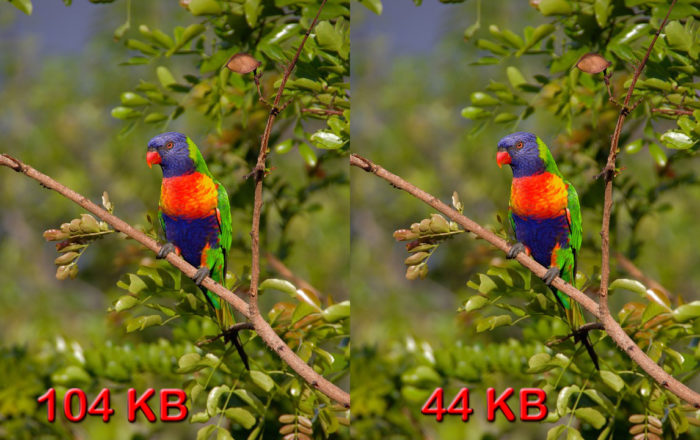
Există convertoare care fac treabacu adevărat de înaltă calitate și aproape imperceptibil pentru percepția vizuală. Cu toate acestea, este posibil să reduceți dimensiunea unei fotografii fără a pierde calitatea doar cu o ușoară reducere a greutății. Dacă trebuie să optimizați imaginea la maximum, va trebui să selectați astfel de valori de compresie la care calitatea rămâne acceptabilă.
Cu toate acestea, este util să reduceți foarte mult dimensiunea imaginilor.numai dacă sunt încărcate în rețea, pentru a economisi spațiu pe servere și pentru a accelera încărcarea site-ului. Pentru stocarea simplă pe un computer de acasă, reducerea suplimentară a dimensiunii fișierului nu este esențială.
Cel mai simplu mod de a micșora o imagine estereduceți dimensiunea sa fizică. Acest lucru nu necesită prezența niciunui program special sau a unor servicii terțe. Puteți folosi vechiul editor de vopsea. Pentru a reduce dimensiunea fotografiei, ca și în cazul precedent, vom efectua câteva manipulări simple:
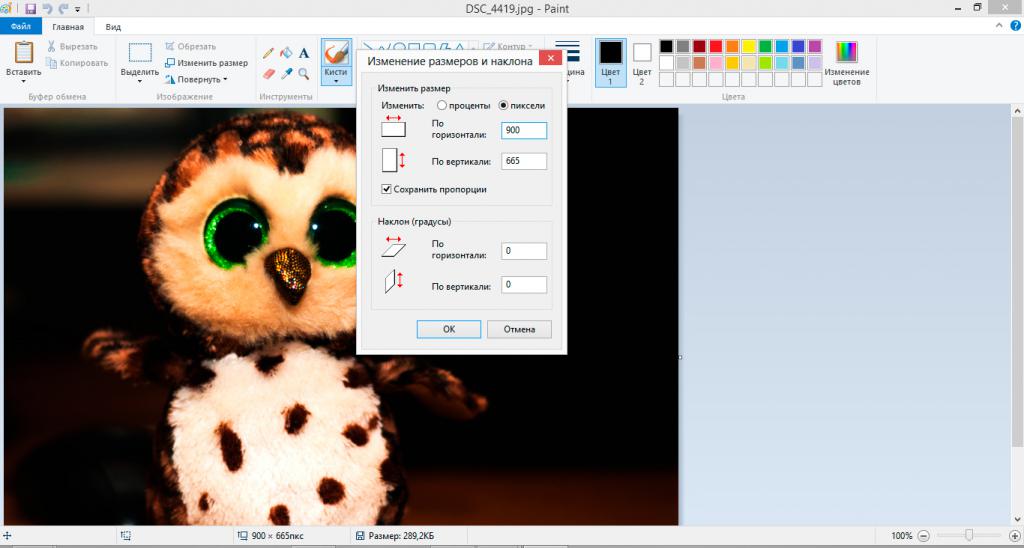
Multe site-uri stabilesc o limită pentrufișiere de intrare de până la 1 Mb. Reducerea dimensiunii fotografiei atât ca dimensiune fizică, cât și ca greutate va fi cea mai corectă opțiune pentru a obține rezultatul dorit. De exemplu, puteți decupa o parte a unei imagini în editor și apoi o puteți comprima la maximum.
Deși 1 MB pentru imagini este suficient pentru a stoca o cantitate mare de informații, fotografiile cu o dimensiune originală de câteva mii de pixeli pot să nu se încadreze în aceste limite.
Există un serviciu minunat în rețea numitOptimizilla, care este capabil să comprima fișiere pentru a înregistra dimensiuni. De exemplu, o fotografie originală de 3,5 MB pierde 90% din greutate la o calitate de 70%, ceea ce practic nu degradează imaginea. Convertorul face față în mod eficient imaginilor de dimensiuni mari, dar cu toate acestea, este mai bine să nu încărcați fotografii prea mari, deoarece reducerea dimensiunii fotografiei la 1 MB față de cei 20 MB inițiali este destul de problematică în orice caz.


























